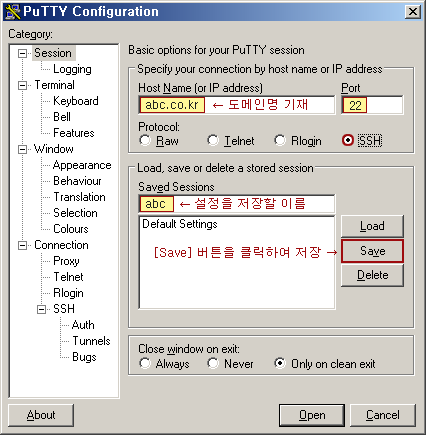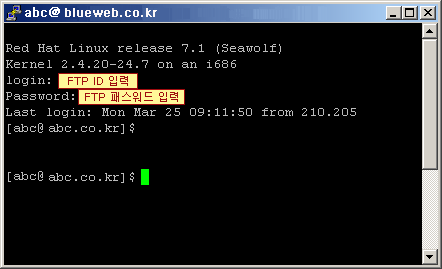출처 : http://member.blueweb.co.kr/serveruse/use_view.html?uid=71&code=ssh&code2=&page=1
| ||||||||||||||||||||||||||||||
|
'linux > Explain' 카테고리의 다른 글
| 리눅스와 리눅스커널 (0) | 2015.11.19 |
|---|
 을 줄 수 있는 프로그램입니다.
을 줄 수 있는 프로그램입니다.